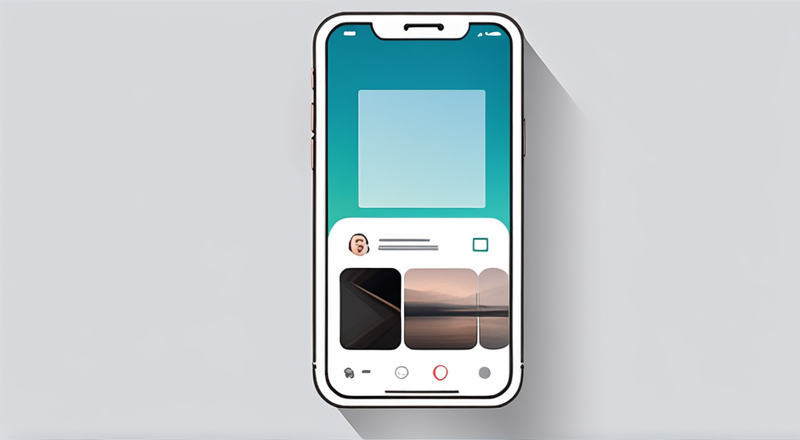
你是否遇到过苹果设备上云盘照片过多的困扰?了解如何删除这些照片,不仅能有效节省存储空间,还能让相册保持整洁,这一点非常重要。
苹果设备端删除
在苹果设备上,删除云盘里的照片挺简单的。比如用iPhone或iPad,你得先找到那些想删的照片。可以一张张看,点开它们。如果不想保留多张,可以在缩略图里按住“选择”键,这样就能同时选中多张。选好了,直接点屏幕下方的那个显眼的垃圾桶图标就能删除。不过得留心,删掉的照片不会立即完全消失,它们会被放到“最近删除”相册里。iPhone或iPad用户在清理照片时,可以这么做。
如果后续你察觉到存储空间依旧吃紧,未能有效释放空间,那可能是因为“最近删除”相册中的图片仍在占用空间。这些图片在“最近删除”相册中会保留30天。若想迅速扩充存储空间,需进入“最近删除”相册,挑选打算彻底删除的图片,点击“删除”按钮,并再次确认操作即可。
电脑端删除
删除苹果云盘上的图片操作并不复杂。首先挑选好要删除的图片,选好后点击右上角的垃圾箱图标,初步删除就完成了。就像在苹果设备上操作一样,这些删除的图片会被移至“最近删除”相册。若要彻底删除,只需在“最近删除”相册中选中图片,再点击“正式删除”按钮,就能永久清除。对于经常用Mac电脑同步云盘照片的用户来说,按照这个步骤就能轻松整理照片。
网站端操作
网站上删除图片非常方便。无论你在哪里,用哪种设备(电脑、平板、手机等,只要能上网)都可以操作。只需访问苹果官网,登录你的Apple ID,点击“照片”选项。在这里,你可以轻松挑选不需要的图片进行删除。这样操作后,所有同步的设备上的照片都会被删除,照片会从云端和各个设备上完全消失。对于经常使用多设备同步照片,但又不想逐个设备操作删除的用户来说,这种方法非常实用。
同步删除规则
苹果的云盘照片功能具备一个便捷的同步删除功能。无论您是在iPhone、iPad、Mac上操作,还是通过网页版,只要在任一设备上删除照片,这一操作便会同步至所有已同步的设备。这样的同步机制既确保了云盘中照片的一致性,也避免了清理云盘时遗漏任何设备上的相同照片。比如,家里有多台苹果设备的用户,在某一设备上删除了不需要的照片,就不必担心在其他设备上还能看到。
误删照片恢复
不小心删掉了关键照片无需慌张。苹果公司有专门的恢复机制。只需进入“照片”应用下的“相簿”标签,找到并滑动至“最近删除”相册。在这里挑选想要恢复的照片,点击缩略图查看详细信息以确认。但需留意,这项操作需在30天内完成,因为照片在“最近删除”相册中仅保存30天,逾期将无法恢复。这样的设置也在一定程度上防止用户因误操作而丢失珍贵的回忆照片。
删除前的备份
在删掉照片前,给数据设个保护措施挺明智。建议用第三方网盘来备份,比如百度企业网盘挺方便。因为网盘里的照片可能藏有珍贵的回忆或重要资料。若不小心删错了,或者之后又需要这些照片,第三方网盘的备份就能帮我们找回。不少用户在删网盘照片时没意识到备份,等到后悔时已来不及。所以,你在删除苹果云盘照片时,会先备份吗?
版权说明:本文章为昆明鱼豆网所有,未经允许不得转载。